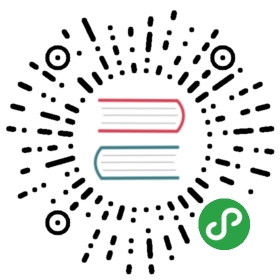Recharts
Recharts是使用React和D3构建的重新定义的图表库,主要原则有
声明式的标签,让写图表和写 HTML 一样简单
贴近原生 SVG 的配置项,让配置项更加自然
接口式的 API,解决各种个性化的需求
安装
因为在 React 中使用,所以在 R 中的安装就不提了
npm install recharts -S
使用
在 React 中引用,首先选择图表类型
import { PieChart, Pie } from 'recharts'//这里我们使用 饼状图。所以引用饼状图和其子组件
然后添加数据,一般为后台请求数据,这里我们使用假数据
const data = [{name: '水分', value: 200},{name: '糖分', value: 100},{name: '脂肪', value: 130},{name: '蛋白质', value: 100}]
最后添加需要的组件
<PieChart width={300} height={300}><Pie data={data} fill="#8884d8"></Pie></PieChart>
修改组件配置,以达到想要的效果
const COLORS = ['#f4baba', '#e0cd84', '#91e1dd', '#a48ad4']<PieChart width={220} height={220}><Piedata={data}cx={110}cy={110}dataKey={'value'}outerRadius={80}innerRadius={40}fill="#8884d8">{data.map((entry, index) =><Cell key={index} fill={COLORS[index % COLORS.length]}/>)}</Pie></PieChart>
配置信息说明:
动态效果
配合react-transition-group插件实现动态效果
装包
npm i react-transition-group -S
引用
import { CSSTransitionGroup } from 'react-transition-group'
使用
<CSSTransitionGrouptransitionName="example"transitionEnterTimeout={500}transitionLeaveTimeout={300}>{items}</CSSTransitionGroup>
代码参考
- Github 在线查看:点击查看
代码展示
import React, { Component } from 'react'import { PieChart, Pie, Cell } from 'recharts'import { CSSTransitionGroup } from 'react-transition-group'import './pie-chart.css'const COLORS = ['#f4baba', '#e0cd84', '#91e1dd', '#a48ad4']const data = [{name: '水分', value: 300},{name: '糖分', value: 100},{name: '脂肪', value: 100},{name: '蛋白质', value: 500}]class App extends Component {constructor(props) {super(props);this.state = {items: [],c: 'a'}}clickCell = (entry, index) => {let newItems = this.state.items.slice();newItems.push({name: entry.name,value: entry.value,color: COLORS[index % COLORS.length]})this.setState({items: newItems})}render() {let width = window.innerWidth - 40const items = this.state.items.map((item, i) => (<div key={item.color} className="legend"><div className="legend-name" style={{ 'background' : item.color}}>{item.name}</div><div className="legend-value" style={{ 'border' : `3px solid ${item.color}`}}>{item.value} mg</div></div>))return (<div className="App"><PieChart width={width} height={220} onMouseEnter={this.onPieEnter}><Piedata={data}cx={width/2}cy={110}dataKey={'value'}outerRadius={80}innerRadius={40}fill="#8884d8">{data.map((entry, index) =><Cellkey={index}fill={COLORS[index % COLORS.length]}onClick={() => this.clickCell(entry, index)}/>)}</Pie></PieChart><CSSTransitionGrouptransitionName="example"transitionEnterTimeout={500}transitionLeaveTimeout={300}>{items}</CSSTransitionGroup></div>)}}export default App